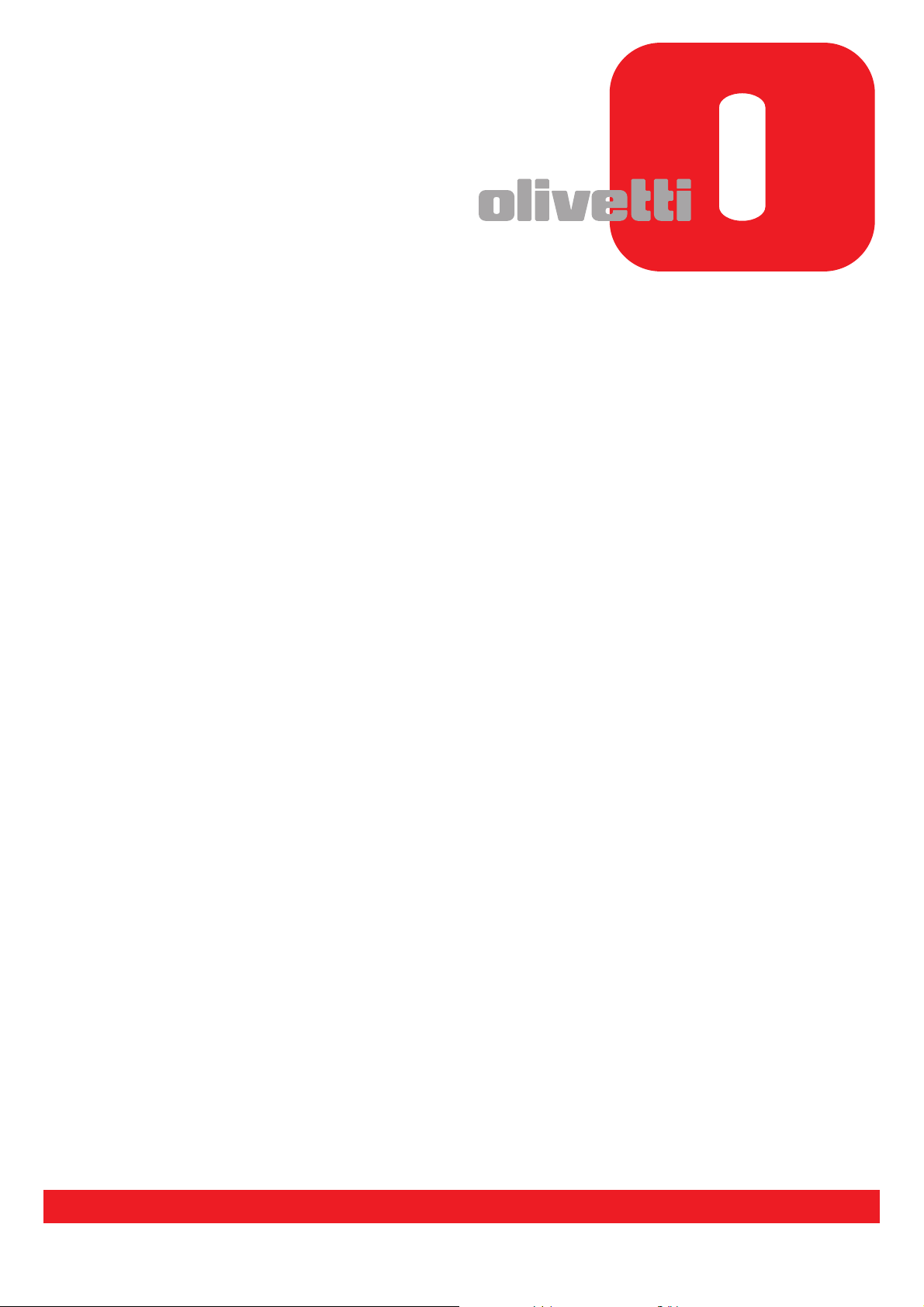
οφηγοςxphςεώς
d-COLOR
MF2400
Code: 569503el
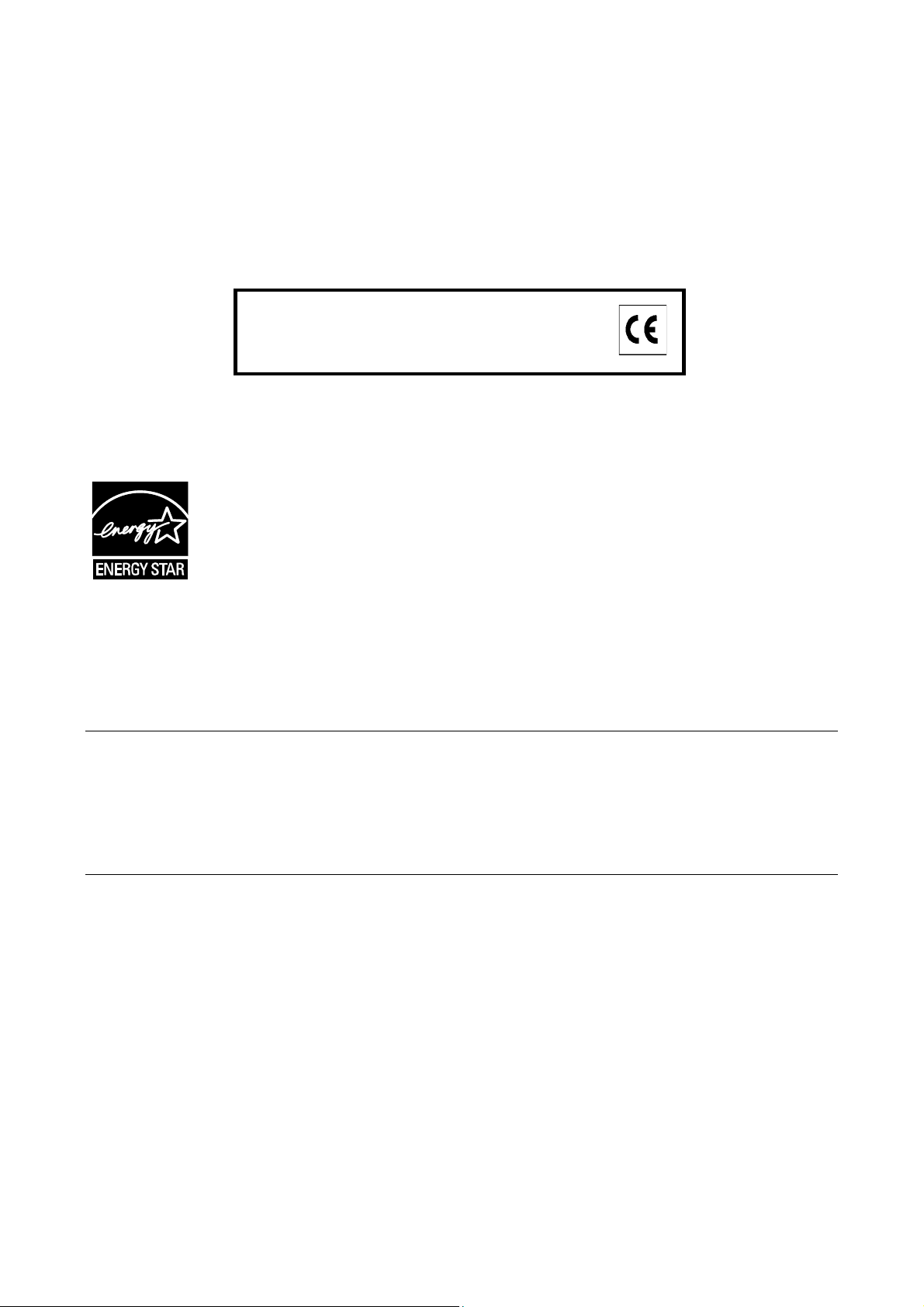
∆ΗΜΟΣΙΕΥΣΗ ΤΗΣ:
Olivetti S.p.A.
Gruppo Telecom Italia
Via Jervis, 77 - 10015 Ivrea (ITALY)
www.olivetti.com
Copyright © 2011, Olivetti
All rights reserved
Το διπλανό σύµβολο πιστοποιεί ότι το προϊόν
ανταποκρίνετε στα στάνταρ ποιότητας.
Ο κατασκευαστής διατηρεί το δικαίωµα οποτεδήποτε και χωρίς προειδοπείηση να κάνει τροποποιήσεις στο προϊόν
που περιγράφετε σ΄αυτό το εγχειρίδιο.
ENERGY STAR είναι το κατατεθέν σήµα στην Αµερική.
Tο ENERGYSTAR ιδρύθηκε στην Αµερική από το Υπουργείο για την προστασία του περιβάλλοντος και είναι ένα πρό
γραµµα που δίνει απάντηση στην ανάγκη διαφύλαξης του περιβάλλοντος και προωθεί την µελέτη και την χρήση εξο
πλισµού γραφείου µε πιό υψηλή απόδοση σχετικά µε την ενέργεια που απορροφά
Εφιστούµε την προσοχή σας στις παρακάτω πράξεις που µπορούν να θέσουν σε κίνδυνο την γνησιότητα που πιστο
ποιείται παραπάνω αλλά και τα χαρακτηριστικά του προϊόντος:
• Λανθασµένη ηλεκτρική τροφοδότηση;
• Λανθασµένη εγκατάσταση ή χρήση ή ακατάλληλη χρήση σχετικά µε τις προειδοποιήσεις που αναφέρονται στο
εγχειρίδιο χρήσης που παρέχεται µαζί µε το προϊόν;
• Αντικατάσταση µερών ή αυθεντικών αξεσουάρ µε άλλα προϊόντα που δεν εγκρίνονται από τον κατασκευαστή,
ή εκ µέρους µη εξουσιοδοτηµένου προσωπικού.
∆ιατηρούνται όλα τα δικαιώµατα. Κανένα τµήµα αυτού του εγγράφουν δεν µπορεί να αναπαραχθεί ή
αποσταλεί µε οποιαδήποτε µορφή ή µέσο, ηλεκτρονικό και µη, συµπεριλαµβανοµένης της φωτοτυπίας,
αντιγραφής ή άλλης, χωρίς έγγραφη εξουσιοδότηση από τον εκδότη.
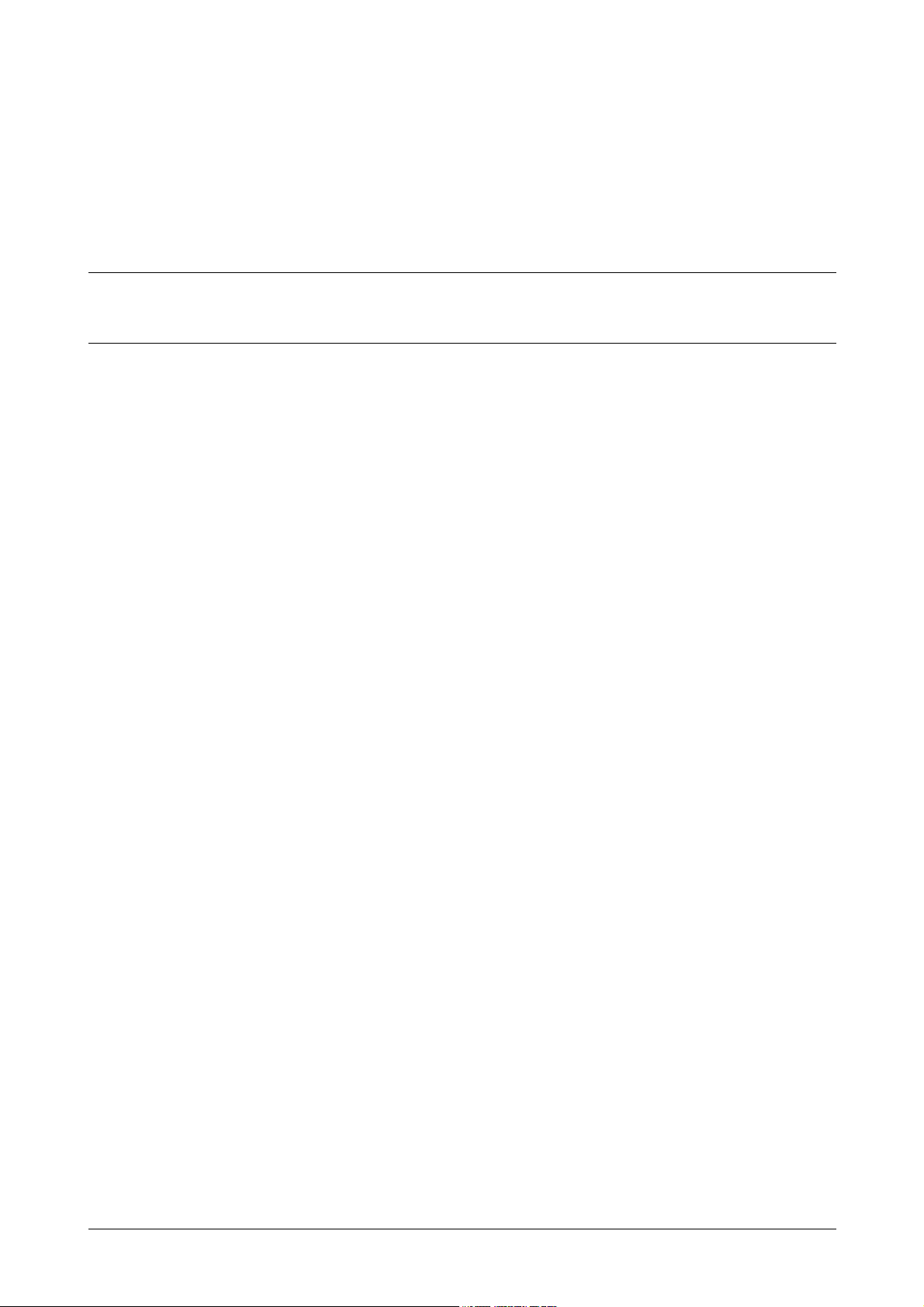
Πίvακας Περιεχομένων
1 Εισαγωγή ..................................................................................................................... 1-1
Εισαγωγή ......................................................................................................................1-2
Εισαγωγή στο CD/DVD τεκμηρίωσης ....................................................................................................... 1-2
Διαθέσιμες λειτουργίες .......................................................................................................................... 1-3
Λειτουργίες εκτύπωσης..................................................................................................................... 1-3
Λειτουργίες αντιγραφής ................................................................................................................... 1-3
Λειτουργίες σάρωσης ....................................................................................................................... 1-3
Λειτουργίες Φαξ .............................................................................................................................. 1-4
Πίνακας ελέγχου.................................................................................................................................... 1-5
2 Αναλώσιμα ....................................................................................................................2-1
Αντικατάσταση αναλώσιμων ..............................................................................................2-2
Αντικατάσταση της κασέτας τόνερ........................................................................................................... 2-2
Αντικατάσταση μονάδας απεικόνισης....................................................................................................... 2-4
3 Λειτουργίες εκτύπωσης ....................................................................................................3-1
Λειτουργίες εκτύπωσης ....................................................................................................3-2
Βασική διαδικασία εκτύπωσης................................................................................................................. 3-2
Πριν την εκτύπωση............................................................................................................................ 3-2
Εκτύπωση........................................................................................................................................ 3-2
Zoom ................................................................................................................................................... 3-3
Ταξινόμηση ........................................................................................................................................... 3-3
N-πάνω ................................................................................................................................................ 3-3
Αφίσα................................................................................................................................................... 3-4
Φυλλάδιο.............................................................................................................................................. 3-4
Διπλής όψης ...............................................................................................................................
Θέση δεσίματος/Περιθώριο δεσίματος .................................................................................................... 3-5
Μετατόπιση εικόνας............................................................................................................................... 3-5
Σελίδα εξωφύλλου/Διαχωριστική σελίδα .................................................................................................. 3-5
Υδατογράφημα ..................................................................................................................................... 3-6
Επικάλυψη ............................................................................................................................................ 3-6
Επιλέξτε χρώμα ..................................................................................................................................... 3-6
Γρήγορο χρώμα..................................................................................................................................... 3-6
.......... 3-4
4 Λειτουργίες αντιγραφής ...................................................................................................4-1
Λειτουργίες αντιγραφής ...................................................................................................4-2
Βασικές εργασίες αντιγραφής ................................................................................................................ 4-2
Συντελεστής zoom................................................................................................................................. 4-3
Τύπος εγγράφου ................................................................................................................................... 4-3
Πυκνότητα αντιγραφής .......................................................................................................................... 4-4
Ταξινομημένη (σελιδοποιημένη) αντιγραφή .............................................................................................. 4-4
Πίvακας Περιεχομένων x-1
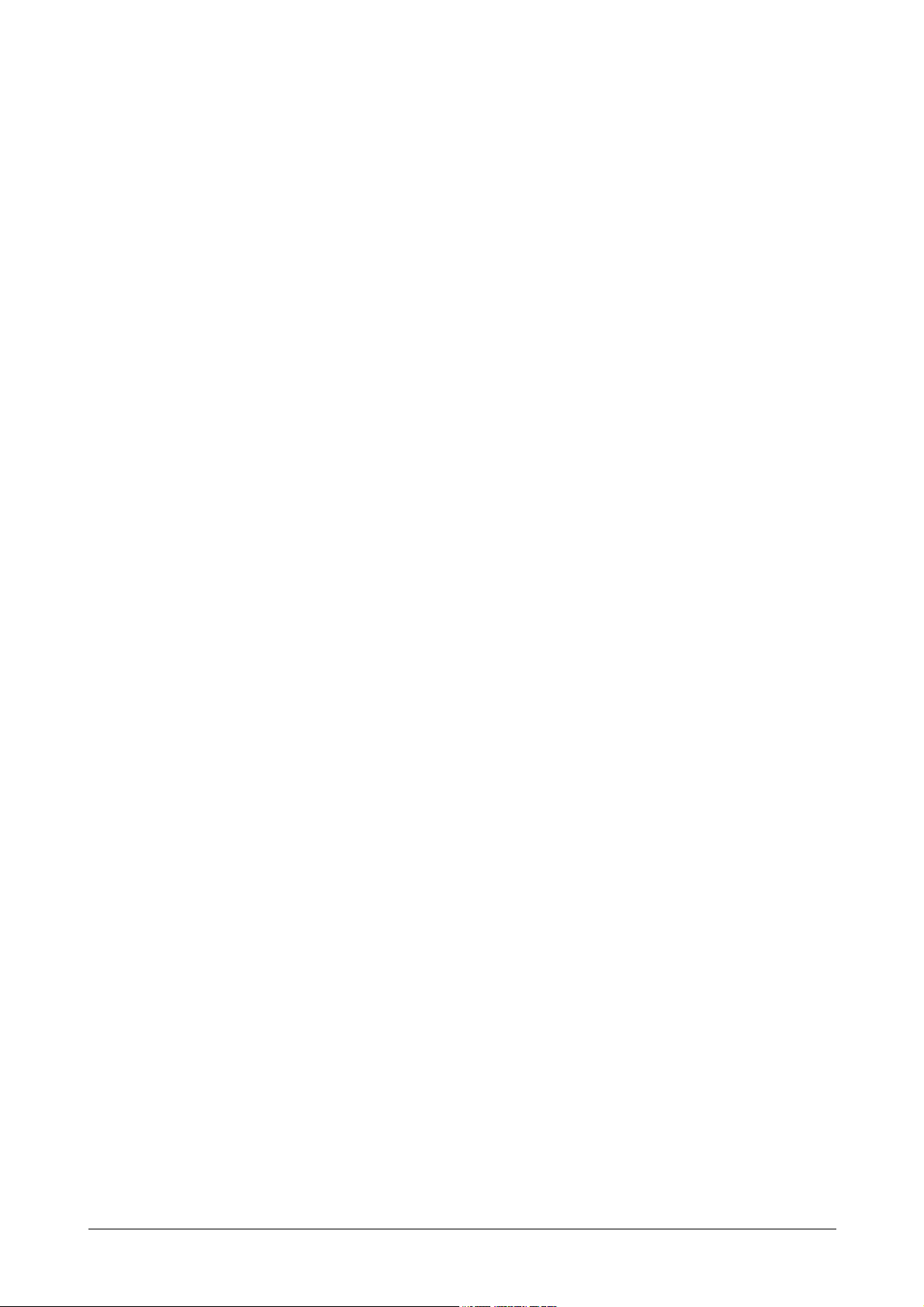
Αντιγραφή 2σε1/4σε1............................................................................................................................ 4-4
Αντιγραφή μονής/διπλής όψης ............................................................................................................... 4-4
Θέση δεσίμ ........................................................................................................................................... 4-5
ID Card Copying (αντιγραφή ταυτότητας)................................................................................................ 4-5
Επανάληψη αντιγραφής ......................................................................................................................... 4-5
Αντιγραφή αφίσας................................................................................................................................. 4-5
5 Λειτουργίες σάρωσης ......................................................................................................5-1
Λειτουργίες σάρωσης ......................................................................................................5-2
Βασικοί χειρισμοί σάρωσης..................................................................................................................... 5-2
Σάρωση σε e-mail/FTP/SMB .................................................................................................................. 5-3
Σάρωση σε μνήμη USB ........................................................................................................................... 5-3
Σάρωση σε PC....................................................................................................................................... 5-3
Σάρωση από μία εφαρμογή υπολογιστή ................................................................................................... 5-4
6 Λειτουργίες Φαξ .............................................................................................................6-1
Λειτουργίες Φαξ .............................................................................................................6-2
Βασικός χειρισμός φαξ........................................................................................................................... 6-2
Μετάδοση σε πολλούς παραλήπτες ........................................................................................................ 6-3
Αποστολή
Ομαδική αποστολή................................................................................................................................. 6-4
Αποστολή μέσω μνήμης/Απευθείας αποστολή.......................................................................................... 6-4
Επανεπιλογή αριθμού ............................................................................................................................ 6-5
Λήψη μνήμης......................................................................................................................................... 6-5
Προώθηση ληφθέντος εγγράφου ........................................................................................................... 6-5
Αποστολή PC-fax................................................................................................................................... 6-6
με χρονικό ορισμό................................................................................................................... 6-3
7 Παράρτημα ...................................................................................................................7-1
Πίvακας Περιεχομένωνx-2
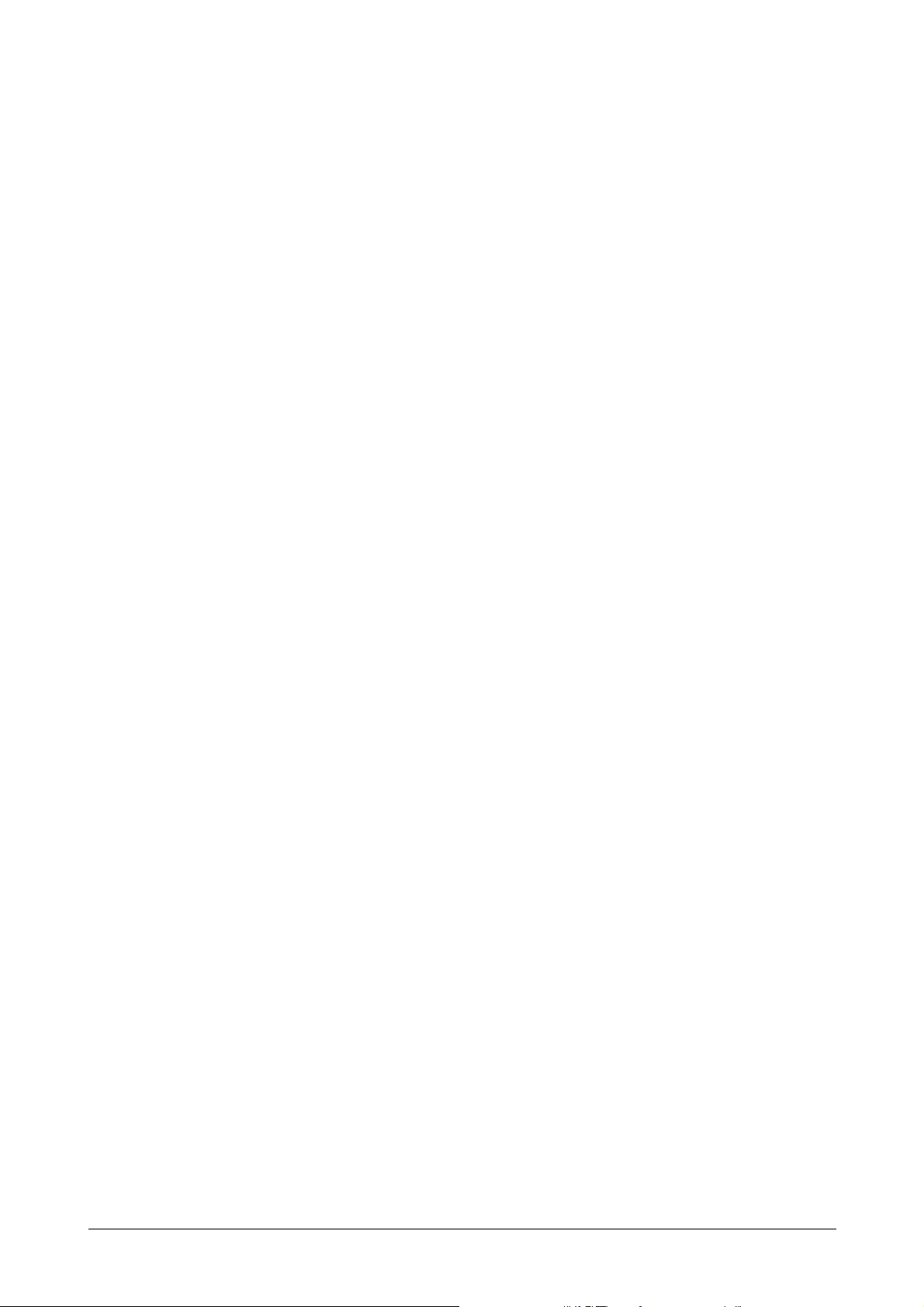
Εισαγωγή
1
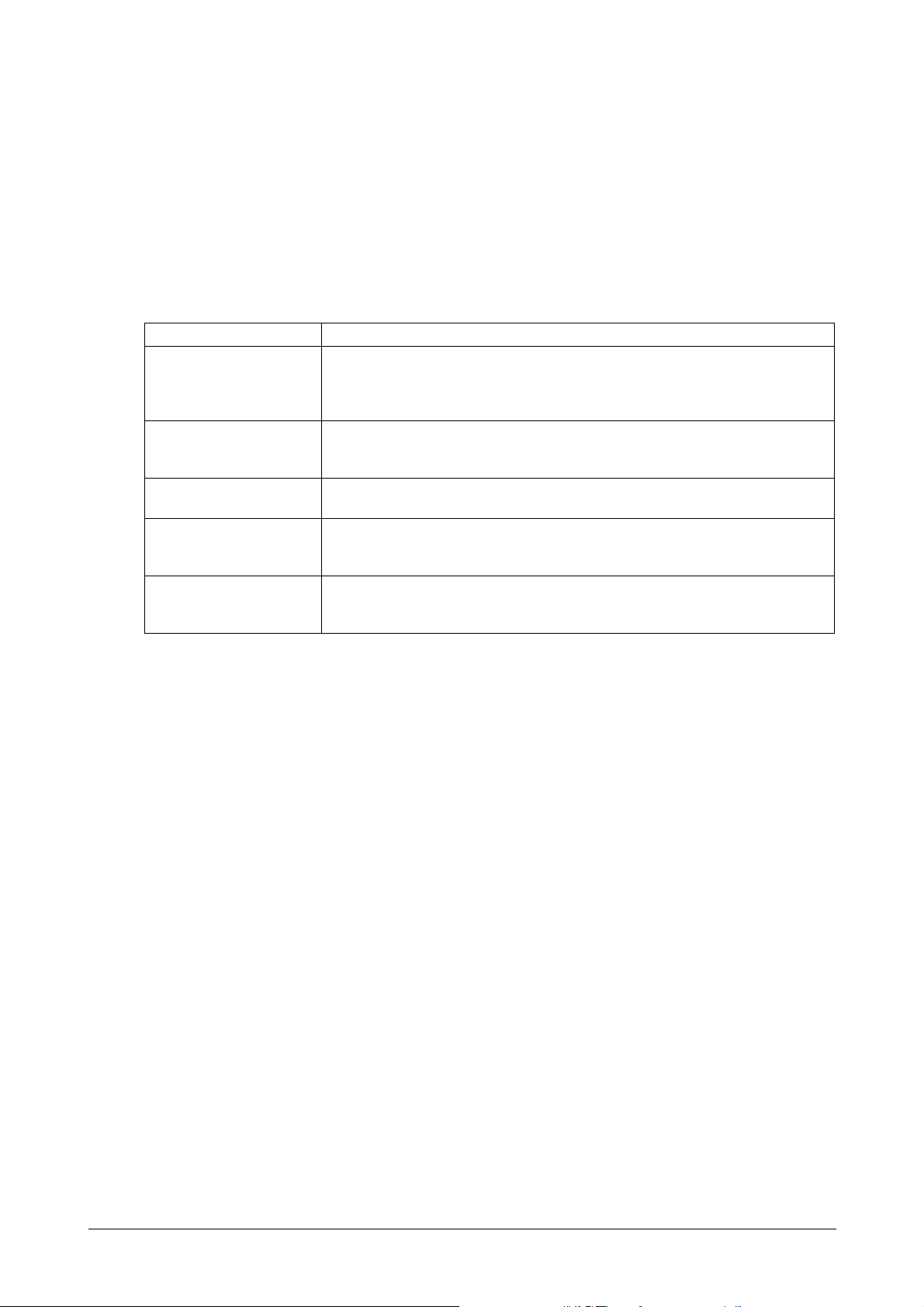
Εισαγωγή
Σας ευχαριστούμε για την αγορά αυτού του μηχανήματος.
Αυτός ο Οδηγός Γρήγορης Εκκίνησης παρέχει μια εισαγωγή καθώς και εικόνες για τον βασικό χειρισμό του μηχανήματος και τις συχνά χρησιμοποιούμενες λειτουργίες. Για λεπτομέρειες σχετικά με τις διάφορες λειτουργίες,
συμβουλευτείτε τα εγχειρίδια χρήσης (User's Guides: Printer/Copier/Scanner/Facsimile) στο CD/DVD τεκμηρίωσης.
Για να διασφαλιστεί η ασφαλής χρήση
σιμοποιήσετε το μηχάνημα.
Εισαγωγή στο CD/DVD τεκμηρίωσης
Τεκμηρίωση Χρήση/όφελος
Οδηγός εγκατάστασης Αυτές οι οδηγίες χρήσης παρέχουν λεπτομέρειες σχετικά με τις αρχικές ενέρ-
[Printer/Copier/Scanner
User's Guide]
[Facsimile User's Guide] Αυτές οι οδηγίες χρήσης παρέχουν λεπτομέρειες σχετικά με γενικούς χειρισμούς
Reference Guide Αυτές οι οδηγίες χρήσης παρέχουν λεπτομέρειες σχετικά με την εγκατάσταση
Οδηγός γρήγορης εκκίνησης (οι παρούσες οδηγίες
χρήσης)
αυτού του προϊόντος, διαβάστε το Safety Information Guide προτού χρη-
γειες που πρέπει να εκτελέσετε προκειμένου να χρησιμοποιήσετε αυτό το μηχά
νημα, όπως η διαμόρφωση του μηχανήματος και η εγκατάσταση των προγραμμάτων οδήγησης.
Αυτές οι οδηγίες χρήσης παρέχουν λεπτομέρειες σχετικά με γενικούς καθημερινούς χειρισμούς, όπως
ελέγχου και η αντικατάσταση αναλώσιμων.
του φαξ, όπως η αποστολή και η λήψη φαξ και η χρήση του πίνακα ελέγχου.
προγραμμάτων οδήγησης Macintosh και Linux καθώς και με συγκεκριμένες
των
ρυθμίσεις δικτύου.
Αυτός ο [Οδηγός Γρήγορης Εκκίνησης] παρέχει μια εισαγωγή καθώς και εικόνες
για τον βασικό χειρισμό του μηχανήματος και τις συχνά χρησιμοποιούμενες λει
τουργίες.
η χρήση των προγραμμάτων οδήγησης και του πίνακα
Εισαγωγή1-2
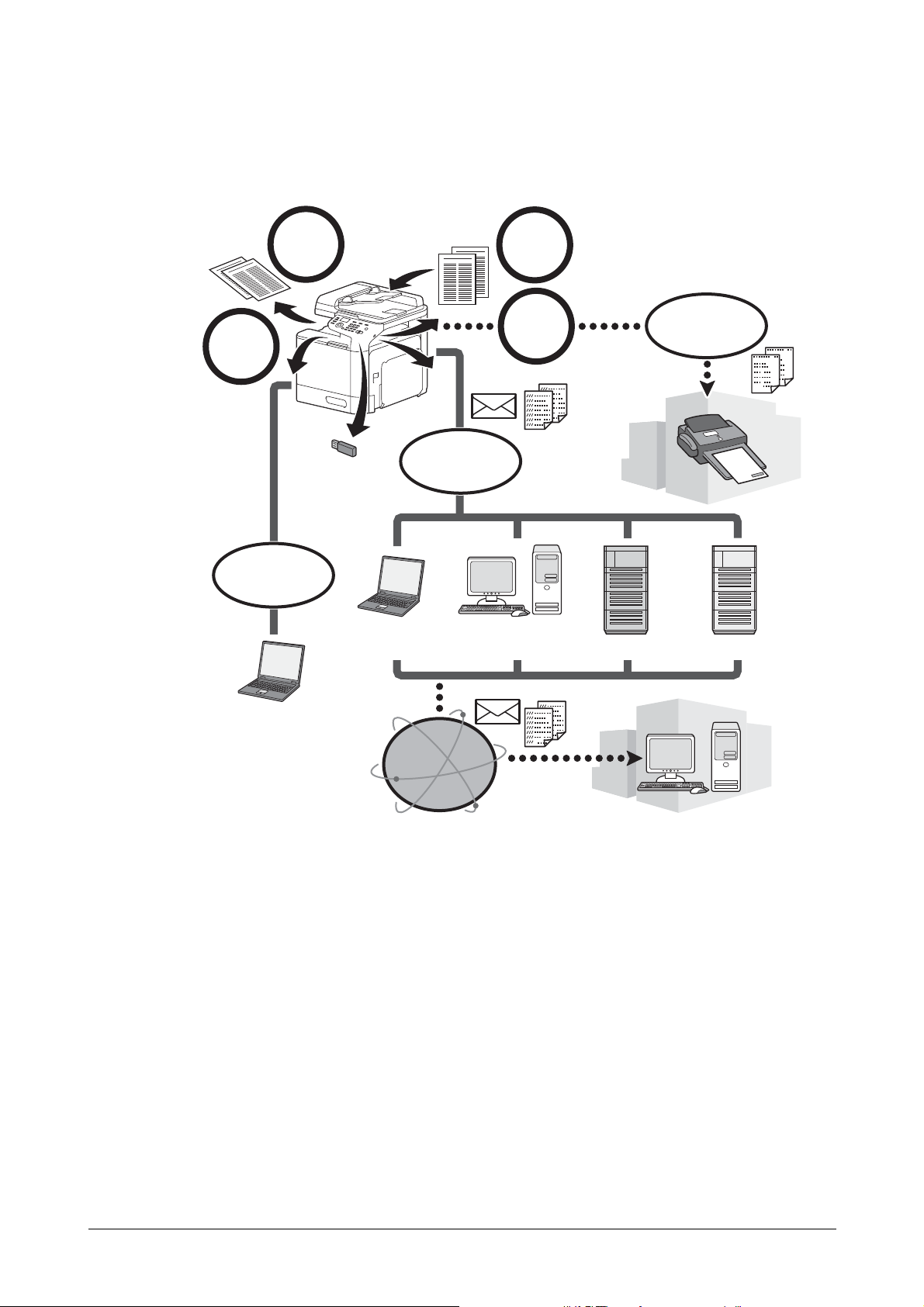
Διαθέσιμες λειτουργίες
Αντι-
Εκτυ-
Καλώδιο
USB
Υπολογιστής
Δίκτυο
Υπολογιστής
Δίκτυο
Υπολογιστής
Διακομιστής FTP Διακομιστής e-mail
Δίκτυο
Σάρωση
Απο-
Τηλέφωνο
γραμμή
Διαδίκτυο
Mνήμη
USB
πωτής
γραφή
φαξ
στολή
Το d-Color MF2400 είναι ένα πολυλειτουργικό περιφερειακό ψηφιακού χρώματος το οποίο καθιστά ευκολότερη
τη ροή εργασίας και πληροί το σύνολο των απαιτήσεων οποιασδήποτε εφαρμογής ή περιβάλλοντος γραφείου.
Αυτό το μηχάνημα παρέχει λειτουργίες φωτοαντιγραφής, φαξ, σάρωσης και εκτύπωσης που είναι σημαντικές σε
κάθε επιχείρηση για την αποτελεσματική διαχείριση εγγράφων.
Λειτουργίες εκτύπωσης
Κατά την εκτύπωση μέσω υπολογιστή, μπορούν να οριστούν διάφορες ρυθμίσεις, όπως για παράδειγμα το μέγεθος του χαρτιού, η ποιότητα της εικόνας, ο χρωματικός τόνος και η διάταξη. Η εγκατάσταση του προγράμματος
οδήγησης εκτυπωτή μπορεί εύκολα να πραγματοποιηθεί από το CD/DVD προγραμμάτων οδήγησης που εσωκλείεται.
Λειτουργίες αντιγραφής
Μπορούν να εκτυπωθούν αντίγραφα υψηλής ποιότητας με μεγάλη ταχύτητα. Ζωηρά αντίγραφα, έγχρωμα ή
ασπρόμαυρα που ανταποκρίνονται σε κάθε σας ανάγκη. Οι πολυάριθμες λειτουργίες των εφαρμογών συντελούν
περαιτέρω στη μείωση των εξόδων του γραφείου και την αύξηση της αποδοτικότητας.
Λειτουργίες σάρωσης
Τα εκτυπωμένα σε χαρτί έγγραφα μπορούν γρήγορα να μετατραπούν σε ψηφιακά δεδομένα. Και αυτά τα δεδομένα που αποτελούν προϊόν της μετατροπής αυτής μπορούν με απλό τρόπο να σταλθούν μέσω του δικτύου οπου
δήποτε. Επίσης το μηχάνημα αυτό μπορεί να χρησιμοποιηθεί ως σαρωτής σε συνδυασμό με αρκετές εφαρμογές
οι οποίες είναι
συμβατές με το πρότυπο TWAIN ή WIA.
Εισαγωγή 1-3
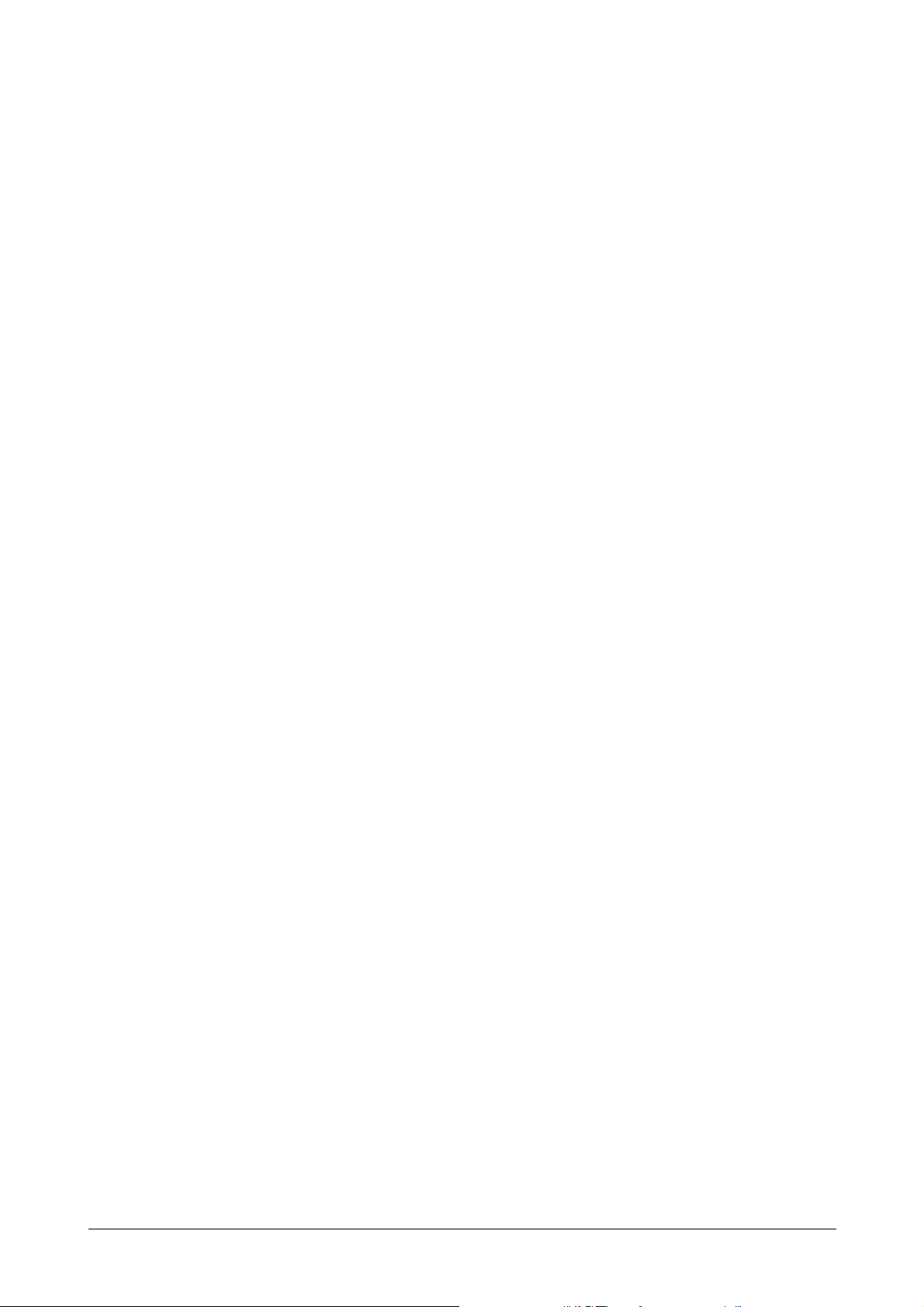
Λειτουργίες Φαξ
Εκτός από τη δυνατότητα σάρωσης εγγράφων,το παρόν μηχάνημα προσφέρει επίσης τη δυνατότητα αποστολής
με φαξ των δεδομένων ενός υπολογιστή. Ένα φαξ μπορεί να σταλεί σε πολλαπλούς προορισμούς ταυτόχρονα
και, φυσικά, αν παραλάβετε ένα φαξ μπορείτε να το προωθήσετε αλλού.
Εισαγωγή1-4
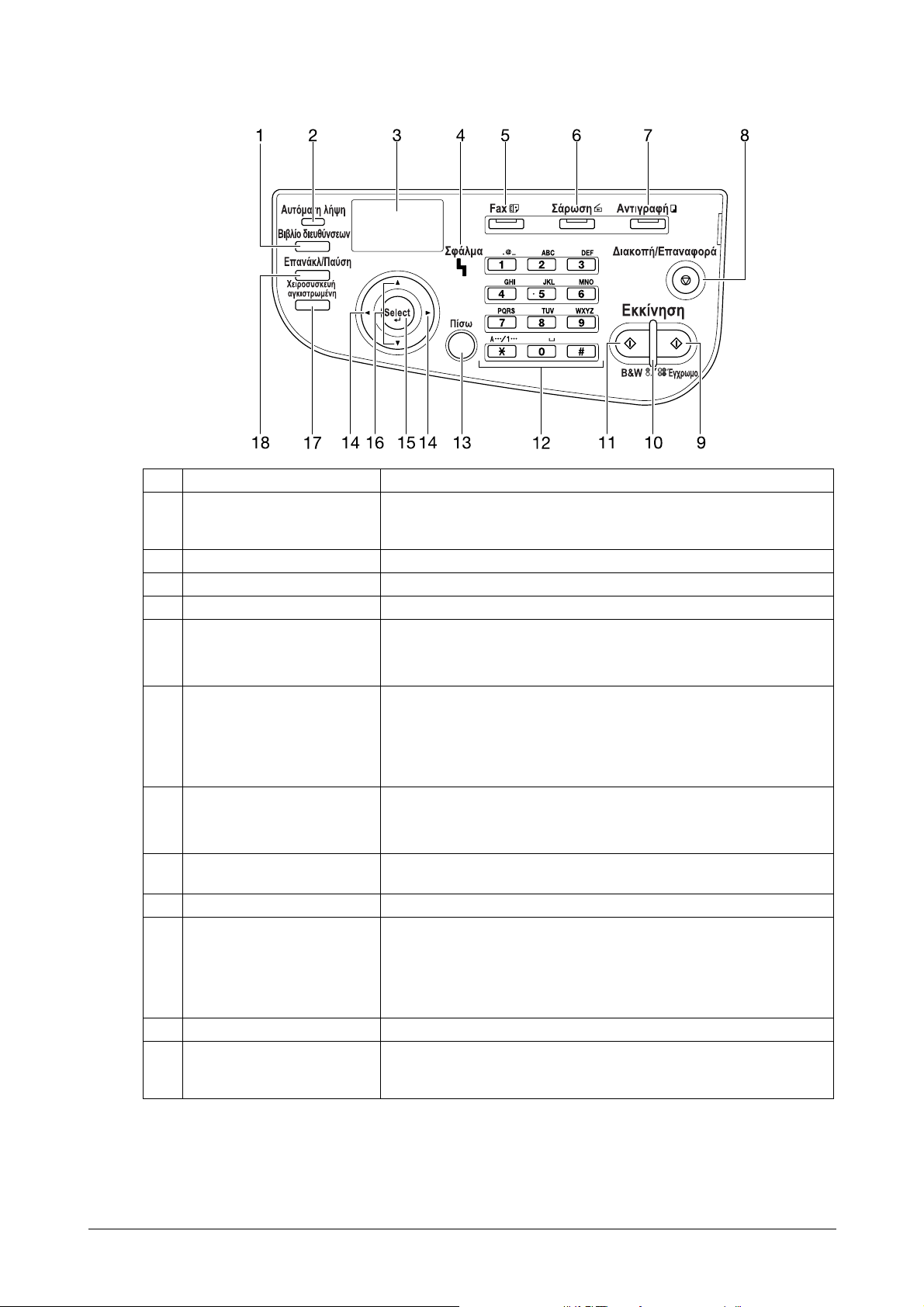
Πίνακας ελέγχου
Αρ. Όνομα Λειτουργία
1 Πλήκτρο Βιβλίο
διευθύνσεων
2 Ένδειξη Aυτόματη λήψη Ανάβει όταν επιλέγεται η λειτουργία αυτόματης λήψης.
3 Παράθυρο μηνύματος Εμφανίζει ρυθμίσεις, μενού και μηνύματα.
4 Ένδειξη Σφάλμα Υποδεικνύει κατάσταση σφάλματος.
5 Πλήκτρο/λυχνία LED Fax Είσοδος στη
6 Πλήκτρο/λυχνία LED Σάρωση Είσοδος στη λειτουργία Σάρωση. (Σάρωση σε e-mail, Σάρωση σε FTP,
Εμφανίζονται οι πληροφορίες που είναι καταχωρισμένες στη λίστα αγαπημένων, στους προορισμούς ταχείας κλήσης και στους προορισμούς
ομαδικής κλήσης.
λειτουργία Φαξ.
Ανάβει σε πράσινο χρώμα για να δείξει ότι το μηχάνημα είναι σε λειτουργία Φαξ.
Σάρωση σε κοινόχρηστο φάκελο ενός υπολογιστή, Σάρωση σε υπολογιστή ή Σάρωση σε μνήμη USB)
Ανάβει σε πράσινο χρώμα για να υποδείξει ότι το
στη λειτουργία Σάρωση.
7 Πλήκτρο/λυχνία LED
Αντιγραφή
8 Πλήκτρο Διακοπή/Επανα-
φορά
9 Πλήκτρο Εκκίνηση (Χρώμα) Ξεκινά η έγχρωμη αντιγραφή, η σάρωση ή
10 Ένδειξη Εκκίνηση Ανάβει σε μπλε χρώμα όταν υπάρχει δυνατότητα αντιγραφής και απο-
11 Πλήκτρο Εκκίνηση (B & W) Ξεκινά η μονόχρωμη αντιγραφή, η σάρωση ή η
12 Πληκτρολόγιο Μπορείτε να εισαγάγετε τον επιθυμητό αριθμό αντιγράφων.
Είσοδος στη λειτουργία Αντιγραφή.
Ανάβει σε πράσινο χρώμα για να δείξει ότι το μηχάνημα είναι σε λειτουργία Αντιγραφή.
Επαναφέρει τις προεπιλεγμένες ρυθμίσεις και τερματίζει τις λειτουργίες.
στολής φαξ.
Ανάβει σε πορτοκαλί όταν δεν είναι δυνατή η αντιγραφή και η αποστολή
φαξ, για παράδειγμα κατά την προθέρμανση ή αν έχει παρουσιαστεί
κάποιο σφάλμα.
Μπορείτε να εισαγάγετε τους αριθμούς φαξ, τις διευθύνσεις mail και
τα ονόματα των παραληπτών.
μηχάνημα βρίσκεται
λειτουργία φαξ.
λειτουργία φαξ.
Εισαγωγή 1-5
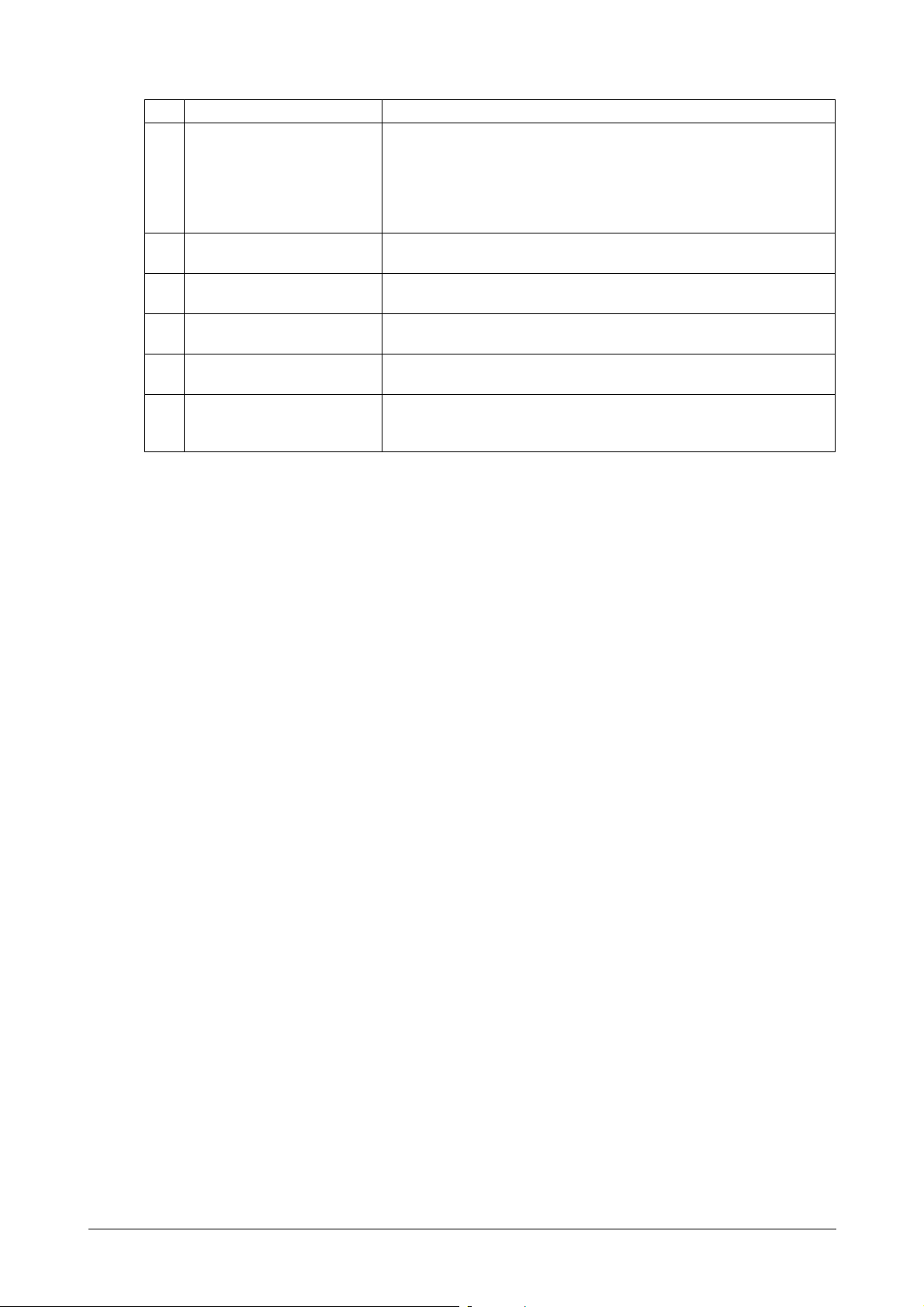
Αρ. Όνομα Λειτουργία
13 Πλήκτρο Πίσω Διαγράφει τον καθορισμένο αριθμό αντιγράφων και το κείμενο που είχε
καταχωριστεί.
Πατήστε το για να επιστρέψετε στην προηγούμενη οθόνη.
Πατήστε το για να ακυρώσετε τη ρύθμιση η οποία εμφανίζεται αυτή τη
στιγμή.
14 Πλήκτρα*/) Μπορείτε να μετακινηθείτε αριστερά και δεξιά στα μενού, τους προαι-
ρετικούς εξοπλισμούς ή τις
15 Πλήκτρο Select Πατήστε για να επιλέξετε τη ρύθμιση η οποία εμφανίζεται αυτή τη
στιγμή.
16 Πλήκτρα +/, Μπορείτε να μετακινηθείτε πάνω και κάτω στα μενού, τους προαιρετι-
κούς εξοπλισμούς ή τις επιλογές.
17 Πλήκτρο Χειροσυσκευή
αγκιστρωμένη
18 Πλήκτρο Επανάκλ/Παύση Μπορείτε να καλέσετε ξανά
Στέλνει και λαμβάνει μεταδόσεις με αγκιστρωμένο το ακουστικό.
πληκτρολογήσατε.
Εισάγει μια παύση όταν πληκτρολογείται ο αριθμός.
επιλογές.
τον τελευταίο αριθμό που
Εισαγωγή1-6
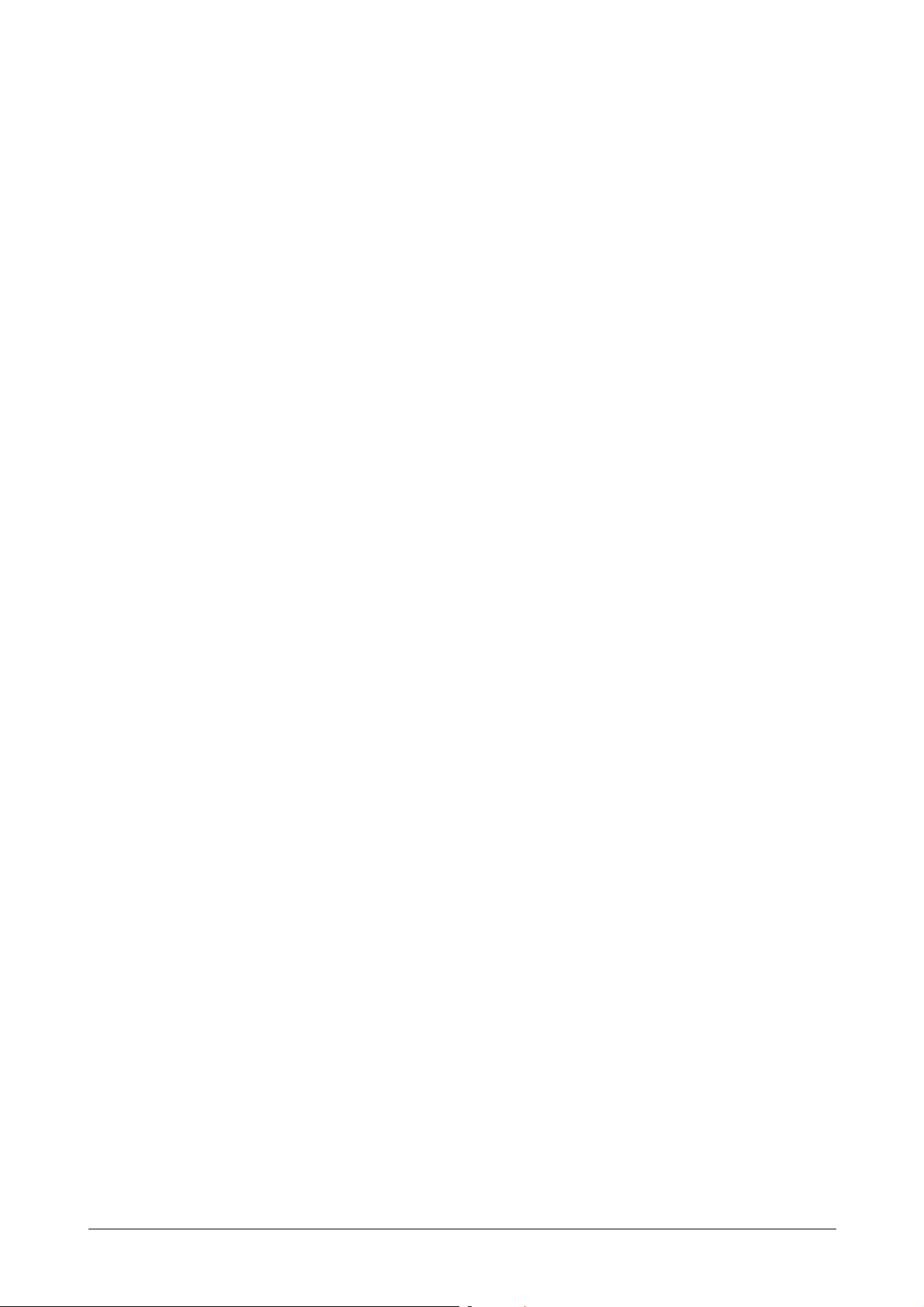
Αναλώσιμα
2
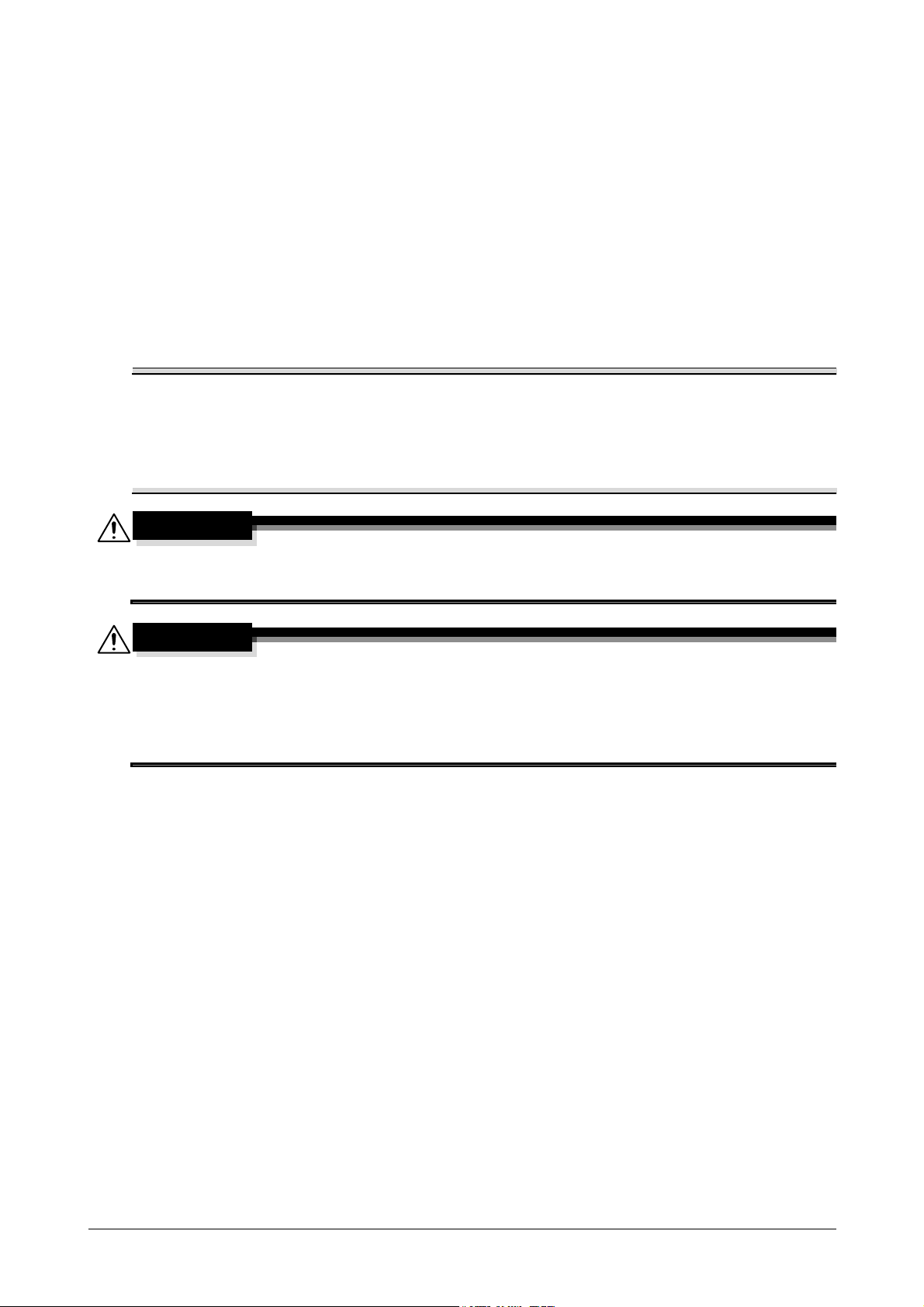
Αντικατάσταση αναλώσιμων
Σημείωση
ΠΡΟΣΟΧΗ
ΠΡΟΣΟΧΗ
Όταν έλθει η στιγμή να αντικαταστήσετε τα αναλώσιμα ή να προβείτε σε οποιαδήποτε άλλη ενέργεια, εμφανίζεται ένα μήνυμα στην οθόνη αφής το οποίο ειδοποιεί τον χρήστη σχετικά με την αντικατάσταση των αναλώσιμων ή
την εκτέλεση των απαραίτητων ενεργειών.
Αν εμφανιστεί ένα τέτοιο μήνυμα, ακολουθήστε την κατάλληλη διαδικασία για να αντικαταστήσετε
ή για να προβείτε στην απαιτούμενη ενέργεια.
d Για λεπτομέρειες, σχετικά με την αντικατάσταση του δοχείου απορριμμάτων τόνερ, του κυλίνδρου μετα-
φοράς, της ταινίας μεταφοράς ή της μονάδας τήξης, συμβουλευτείτε το κεφάλαιο 8, "Replacing
Consumables" των εγχειριδίων χρήσης (User's Guide: Printer/Copier/Scanner).
Αντικατάσταση της κασέτας τόνερ
Τοποθετήστε την κασέτα τόνερ στη θέση που υποδεικνύεται από το χρώμα της ετικέτας. Σε περίπτωση
που επιχειρήσετε να εγκαταστήσετε μια κασέτα τόνερ με δύναμη, ενδέχεται να προκληθεί ζημιά.
Προτού τοποθετήσετε μια καινούργια κασέτα τόνερ, ανακινήστε την πάνω-κάτω, από πέντε έως δέκα
φορές.
Οι χρησιμοποιημένες κασέτες τόνερ πρέπει να φυλάσσονται στις
συσκευασία τους για να συλλεχθούν από τον εκπρόσωπο service με τον οποίο συνεργάζεστε.
Εργασία με το τόνερ και τις κασέτες τόνερ
- Μην καίτε το τόνερ ή την κασέτα τόνερ. Το τόνερ που πετάγεται από τη φωτιά μπορεί να προκαλέσει
εγκαύματα.
πλαστικές σακούλες τους μέσα στη
τα αναλώσιμα
Μέτρα προφύλαξης από πιτσιλίσματα με μελάνι του τόνερ
- Προσέχετε ώστε να μην πιτσιλάτε με τόνερ το εσωτερικό του μηχανήματος και να μη λερώνετε με το
τόνερ τα ρούχα ή τα χέρια σας.
- Εάν τα χέρια σας έρθουν σε επαφή με το τόνερ, πλύνετέ τα αμέσως προσεκτικά με νερό και σαπούνι.
- Σε περίπτωση που μπει τόνερ στο μάτι σας, πρέπει να το ξεπλύνετε χωρίς καθυστέρηση με νερό και
στη συνέχεια να πάτε σε ένα γιατρό.
Αντικατάσταση αναλώσιμων2-2
